Przenieś kontakty z iPhone'a na iPhone'a: 6 sposobów dla Ciebie
Bez wątpienia posiadanie nowego iPhone'a 16 jest ekscytujące i najpierw musisz przenieść istotne dane, takie jak kontakty między iPhone'ami. Nie ma potrzeby wpisywania każdej nazwy i odpowiadającego jej numeru do nowego iPhone'a 16, możesz łatwo użyć AirDrop, iTunes, iCloud lub karty SIM, aby przenieść kontakty z iPhone'a na iPhone'a. Co więcej, istnieje również szybki sposób na przeniesienie partii kontaktów jednym kliknięciem. Wyjdź teraz ze swojego starego iPhone'a i przenieś kontakty na nowego iPhone'a, czytając 6 skutecznych metod w tym poście.
Lista przewodników
Użyj AnyRec PhoneMover Wypróbuj AirDrop Wyślij za pomocą iTunes Przenieś za pomocą iCloud Przejdź przez kartę SIM FAQsSposób na przeniesienie kontaktów z iPhone'a na iPhone'a jednym kliknięciem
AnyRec PhoneMover jest z pewnością przekonującym programem, który pomoże Ci w przenoszeniu i tworzeniu kopii zapasowych metod. Jeśli chcesz przenieść kontakty z iPhone'a na iPhone'a, to narzędzie oferuje świetną pomoc! Obejmuje ono kontakty, zdjęcia, filmy i inne ważne treści Twojego iPhone'a i obsługuje najnowszego iPhone'a 16. Ponadto to oprogramowanie do przesyłania danych jednym kliknięciem, które pozwala udostępniać kontakty między iPhone'ami, obsługuje wydajne tworzenie kopii zapasowych i przywracanie kontaktów za pomocą funkcji kopii zapasowej i przywracania kontaktów. Umożliwia również scalanie zduplikowanych kontaktów i usuwanie ich jednocześnie w programie, zwłaszcza jeśli skończyłeś ich tworzenie kopii zapasowej. Pobierz je bezpłatnie już dziś!

Udostępniaj istotne dane, takie jak kontakty, filmy, zdjęcia itp., pomiędzy urządzeniami z systemem iOS.
Podgląd poszczególnych wybranych danych, aby sprawdzić, czy zaznaczyłeś właściwe.
Kategoryzuj kontakty na podstawie grup, takich jak Lokalne, Outlook i inne.
Obsługuje wszystkie urządzenia i wersje systemu iOS, w tym najnowsze modele iPhone 16 i iOS 18.
100% bezpieczne
Krok 1.Po otwarciu AnyRec PhoneMover podłącz iDevices do komputera za pomocą dwóch sprawnych kabli USB. Pamiętaj, aby pozwolić komputerowi wykryć iPhone'a, naciskając przycisk „Zaufaj”.

Krok 2.Przejdź do sekcji „Kontakty”, a program rozpocznie skanowanie kontaktów Twojego urządzenia i wyświetli je na podstawie grup, Outlooków, Lokalnie, iCloud itp. Wybierz żądane kontakty lub bezpośrednio zaznacz przycisk „Wybierz wszystko”, aby przenieść kontakty z iPhone'a do iPhone'a.

Krok 3.Kliknij przycisk „Eksportuj na urządzenie” lub możesz „zaimportować” kontakty z plików vCard ze swojego komputera lub usunąć istniejące na iPhonie po przeniesieniu za pomocą funkcji „Kosz na śmieci”.

100% bezpieczne
Bezpośrednio przesyłaj kontakty z iPhone'a na iPhone'a za pomocą AirDrop
Aby umożliwić bezpośredni i szybki transfer danych między urządzeniami iOS, Apple udostępnia funkcję AirDrop. Jeśli Twoje iPhone’y korzystają z tej samej sieci i mają włączony Bluetooth, możesz szybko przenieść kontakty z iPhone’a na iPhone’a. Nie spodziewaj się jednak, że wykonasz transfer zbiorczy, ponieważ możesz udostępnić tylko jeden kontakt na raz. Dlatego ta metoda została stworzona specjalnie dla użytkowników, którzy chcą wysłać kilka niezbędnych kontaktów na swój nowy iPhone 16.
Oto jak przenieść kontakty z iPhone'a na iPhone'a za pomocą AirDrop:
Krok 1.W zależności od modelu otwórz „Centrum sterowania”, przesuwając palcem w górę lub w dół ekranu iPhone'a; spójrz na obrazek poniżej. Następnie przytrzymaj „pole połączeń”, aby uzyskać więcej opcji.
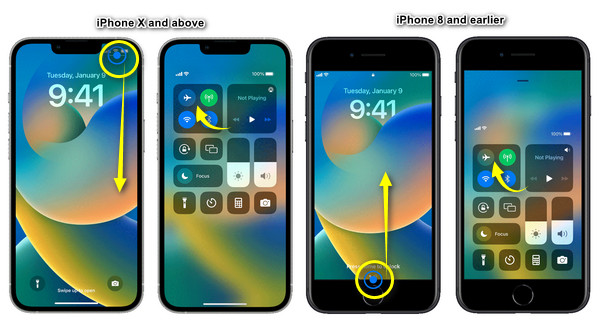
Krok 2.Następnie dotknij opcji „AirDrop”, aby wyświetlić opcje widoczności, takie jak „Tylko kontakty” i „Wszyscy”. Upewnij się, że oba urządzenia iDevice wybierają te same opcje widoczności urządzenia.

Krok 3.Otwórz aplikację „Kontakty” starego iPhone'a i wybierz żądany kontakt, który chcesz przenieść. Stuknij „Udostępnij kontakt” i wybierz przycisk „AirDrop” w wyskakującym okienku, aby przenieść kontakty z iPhone'a na nowy iPhone.
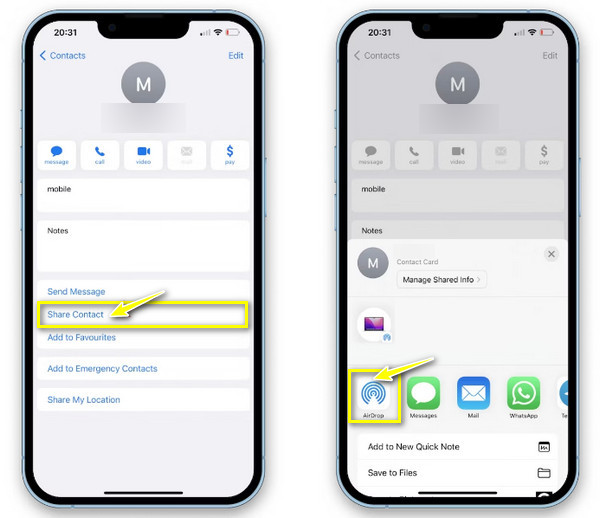
Poczekaj, aż pojawią się pobliskie urządzenia, i stuknij w „nazwę nowego iPhone'a”. Otwórz iPhone'a 16 i stuknij „Akceptuj”, aby otrzymać udostępniony kontakt. Możesz także włącz i korzystaj z AirDrop na Macu.
Jak przenieść kontakty z iPhone'a na nowy iPhone za pośrednictwem iTunes
Z drugiej strony iTunes tworzy kopię zapasową pamięci iPhone'a na komputerze, a następnie przywraca ją później. Ta metoda działa najpierw przed przeniesieniem kontaktów z iPhone'a na iPhone'a. Możesz go użyć do wykonania obszernej kopii zapasowej kontaktów edycyjnych. Jednak nie jest to wskazane, ponieważ zawiera bardziej złożone kroki i może spowodować naruszenie innych danych istniejących na Twoim iPhonie.
Ale jeśli nie masz nic przeciwko, zainstaluj teraz najnowszy iTunes i wykonaj podane kroki, aby przenieść kontakty z iPhone'a na iPhone'a:
Krok 1.Otwórz aplikację „iTunes” i podłącz iPhone'a do komputera za pomocą sprawnego kabla USB. Następnie kliknij przycisk „Urządzenie” powyżej.
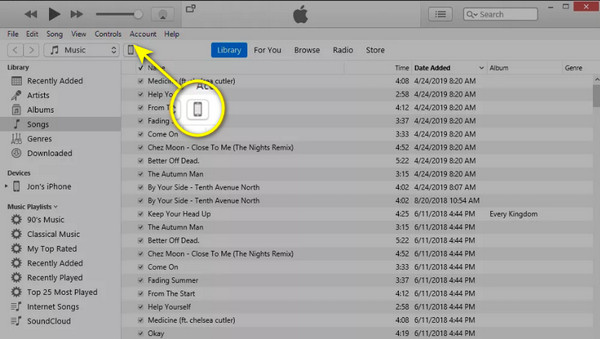
Krok 2.Następnie kliknij przycisk opcji „Ten komputer” w sekcji „Kopie zapasowe”. Następnie kliknij opcję „Utwórz kopię zapasową teraz”. Poczekaj chwilę, aby zakończyć proces tworzenia kopii zapasowej.
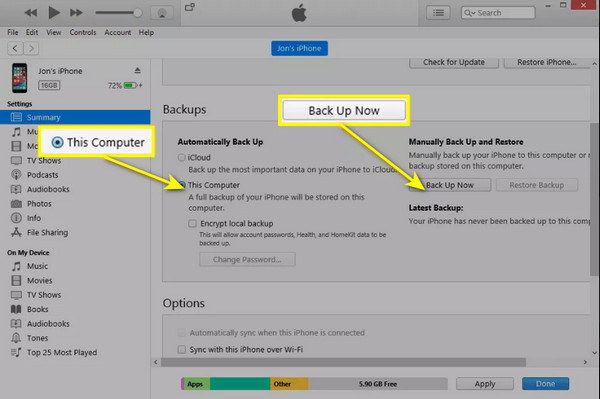
Krok 3.Po wykonaniu tej czynności odłącz go, a następnie podłącz nowego iPhone'a 16. Przejdź do zakładki „Podsumowanie”, kliknij „Przywróć kopię zapasową”, wybierz najnowszą kopię zapasową i kliknij „OK”.
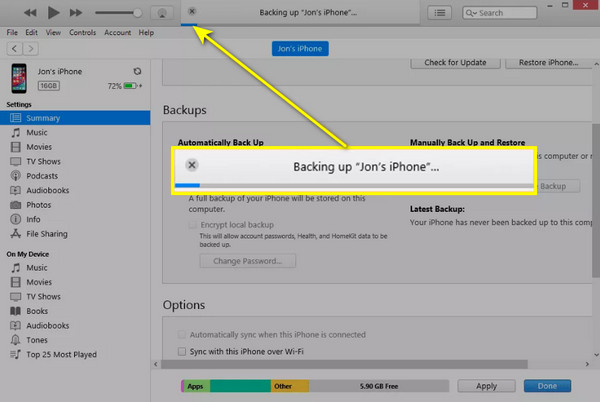
2 sposoby przesyłania kontaktów z iPhone'a na iPhone'a za pomocą iCloud
Biorąc pod uwagę, że nie chcesz uszkodzić innych danych istniejących na iPhonie, uzyskaj pomoc od iCloud, aby przenieść kontakty z iPhone'a na iPhone'a. Apple udostępnia metody wraz z usługą iCloud, które można wykonać za pomocą Ustawień i Kopii zapasowej. Dowiedz się, jak działa każdy z nich, wykonując następujące czynności:
Jak przenieść kontakty na nowy iPhone za pośrednictwem iCloud w Ustawieniach
Najłatwiejszą metodę można wykonać w Ustawieniach, ale może się to okazać czasochłonne, jeśli masz ogromne kontakty do przeniesienia. Jak wszyscy wiecie, iCloud może synchronizować dane na wszystkich urządzeniach iDevices, jeśli są one zalogowane przy użyciu tego samego konta Apple ID. Dlatego poniżej znajdują się kroki, które należy wykonać, aby przenieść kontakty z iPhone'a na iPhone'a poprzez ich synchronizację.
Krok 1.Na obu urządzeniach iDevices po przejściu do aplikacji „Ustawienia” znajdź powyżej swoje „Nazwa” lub „Apple ID” i kliknij je. Następnie wybierz „iCloud” z poniższych opcji.
Krok 2.W sekcji „Aplikacje korzystające z iCloud” kliknij „Pokaż wszystko”, aby wyświetlić więcej opcji, i znajdź tam „Kontakty”. Włącz „suwak”, dotykając go. Jeśli pojawi się wyskakujące okienko dotyczące łączenia kontaktów, zaznacz je, aby żadne kontakty nie zostały usunięte.
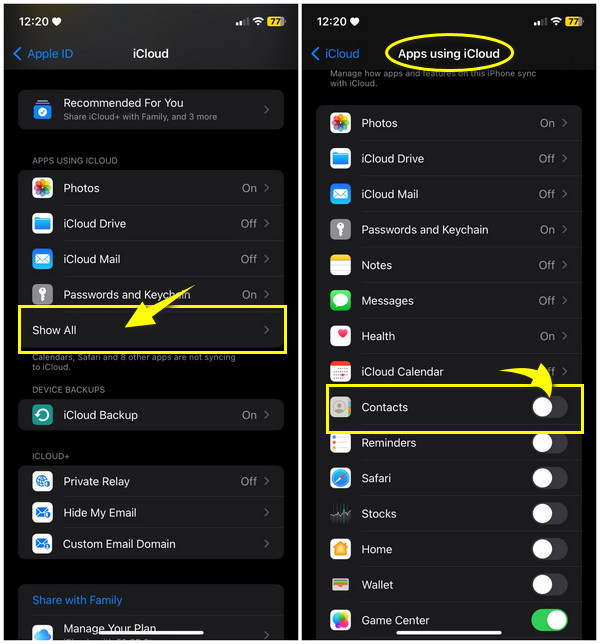
Jak przenieść kontakty z iPhone'a na nowy iPhone za pomocą kopii zapasowej iCloud
Po drugiej stronie metody synchronizacji w celu przeniesienia kontaktów z iPhone'a na iPhone'a możesz także użyć iCloud do tworzenia kopii zapasowych i przywracania danych ze starego iPhone'a. Osiągnięcie tego będzie wymagało dużej ilości danych; sugeruje się korzystanie z Wi-Fi zamiast komórkowej transmisji danych. Jeśli chcesz korzystać z kopii zapasowej iCloud, oto proste kroki, jak przenieść kontakty z iPhone'a na iPhone'a.
Krok 1.Oba iPhone'y muszą być podłączone do stabilnej sieci Wi-Fi. Na starym iDevice kliknij „Ustawienia” i przejdź do swojej „Nazwy” powyżej.
Krok 2.Przejdź do sekcji „iCloud” i wybierz „Kopia zapasowa iCloud”. Stuknij suwak, aby włączyć go lub zmienić kolor na „zielony”, a następnie stuknij opcję „Utwórz kopię zapasową teraz”, aby przesłać i przenieść kontakty z iPhone'a na iPhone'a.
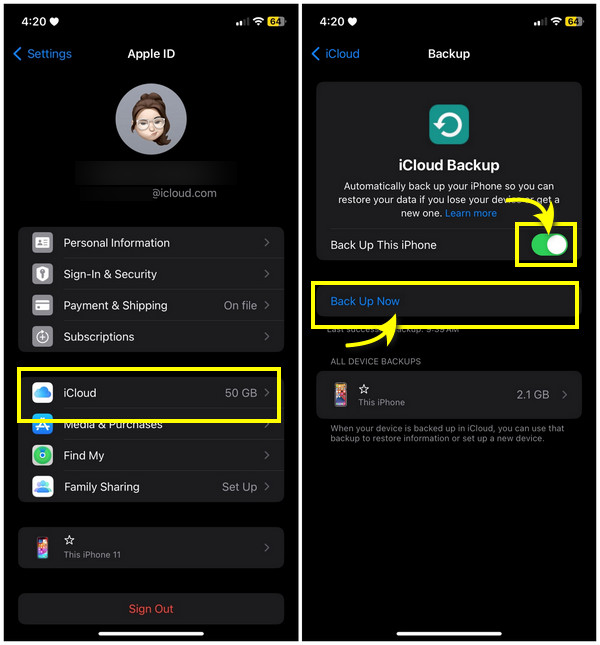
Krok 3.W przypadku nowego iPhone'a po zakończeniu procesu konfiguracji i przejściu do ekranu „Aplikacje i dane” wybierz „Przywróć z kopii zapasowej iCloud”. Postępuj zgodnie z instrukcjami wyświetlanymi na ekranie, aby dokończyć przywracanie kopii zapasowej.
Przenieś kontakty z iPhone'a na iPhone'a za pomocą karty SIM
W przeciwieństwie do wspomnianych już sposobów przesyłania kontaktów z iPhone'a na iPhone'a, korzystanie z karty SIM staje się dla innych znacznie prostsze. Upewnij się, że karta SIM starego iPhone'a jest kompatybilna z nową, ponieważ najnowsze iPhone'y korzystają z kart nano-SIM. Poza tym masz już kontakty zapisane na karcie SIM. Jeśli tak, przejdź do kroków, jak przenieść kontakty z iPhone'a na iPhone'a:
Krok 1.Zacznij od wyjęcia „karty SIM” ze starego iDevice za pomocą szpilki lub wyrzutnika karty SIM, aby wyciągnąć tacę SIM.
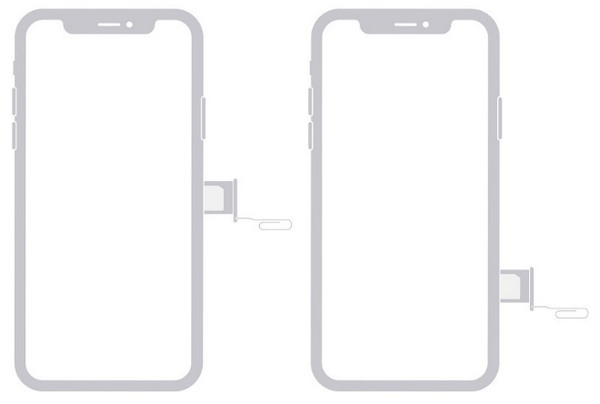
Krok 2.Włóż go do nowego iPhone'a po jego usunięciu. Następnie przejdź do „Ustawień”, wybierz „Kontakty” i dotknij „Importuj kontakty z karty SIM”.
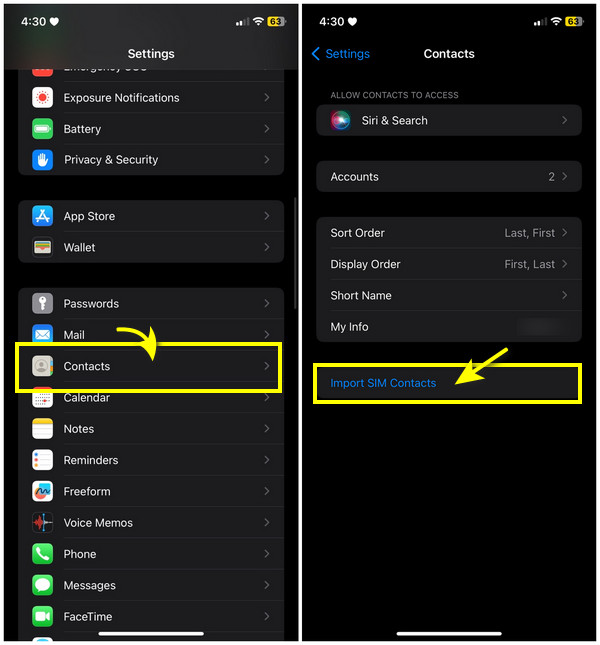
Krok 3.Na koniec pozbądź się starej karty SIM i wymień ją na nową Karta SIM do Twojego nowego iPhone'a 15/14. W ten sposób możesz przenieść wszystkie kontakty z iPhone'a na nowy iPhone.
Często zadawane pytania dotyczące przenoszenia kontaktów z iPhone'a na iPhone'a
-
Dlaczego nie mogę używać karty SIM do udostępniania kontaktów z iPhone'a?
Nie można używać karty SIM, ponieważ iPhone nie przechowuje kontaktów na karcie SIM. Jeśli chcesz, możesz użyć iCloud do wykonania kopii zapasowej, a następnie przenieść je na inne urządzenie.
-
Czy używanie iTunes to to samo, co Finder do przesyłania kontaktów z iPhone'a na iPhone'a?
Nie. Finder przypomina udostępnianie kontaktów za pomocą iCloud; możesz synchronizować kontakty, gdy Twój nowy iPhone jest podłączony do komputera Mac.
-
Czy mogę używać AirDrop do udostępniania kontaktów z iPhone'a na Androida?
Nie. Nie możesz używać AirDrop poza ekosystemem Apple. Możesz jednak użyć innych metod udostępniania kontaktów między urządzeniami, takich jak iCloud, e-mail i inne.
-
Jak udostępnić kontakty iPhone'owi z komputera Mac?
Po zsynchronizowaniu kontaktów ze starego iPhone'a z komputerem Mac podłącz do niego nowe iDevice za pomocą kabla. Uruchom Findera i znajdź drogę do opcji Synchronizuj kontakty.
-
Dlaczego nie mogę rozpoznać urządzenia, aby przenieść kontakty na nowy iPhone?
Prawdopodobnie używasz AirDrop; jeśli tak, upewnij się, że drugie urządzenie znajduje się około 10 metrów od drugiego urządzenia, aby utworzyć silne połączenie.
Wniosek
Korzystanie z powyższych sposobów umożliwia szybkie i bezproblemowe przesyłanie kontaktów z iPhone'a na iPhone'a. Jak widać, wszyscy mogą Ci pomóc, spełniając różne wymagania, na przykład udostępniając jeden kontakt lub tony. Spośród nich AnyRec PhoneMover to sugerowane, łatwe w obsłudze narzędzie, które jednym kliknięciem umożliwi dostęp do najważniejszej zawartości iPhone'a. Możesz przenieś wszystko z iPhone'a na iPhone'a bez iCloud, iTunes i inne narzędzia. Możesz chronić swoje istniejące dane podczas przesyłania kontaktów i zarządzania nimi. Więc po co czekać? Wypróbuj to już dziś.
100% bezpieczne
